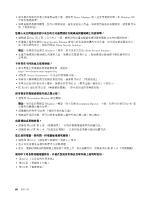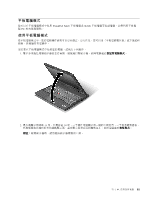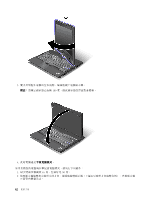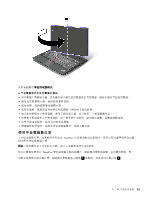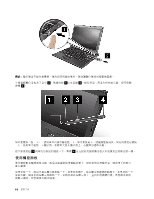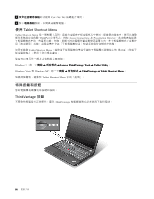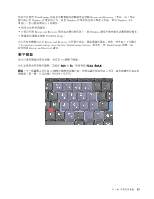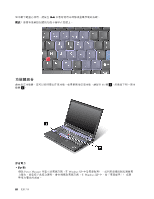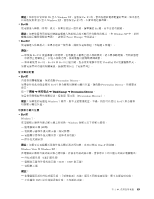Lenovo ThinkPad X220i (Traditional-Chinese) User Guide - Page 61
使用平板電腦按鈕
 |
View all Lenovo ThinkPad X220i manuals
Add to My Manuals
Save this manual to your list of manuals |
Page 61 highlights
1 2 3 4 1 第 2 45
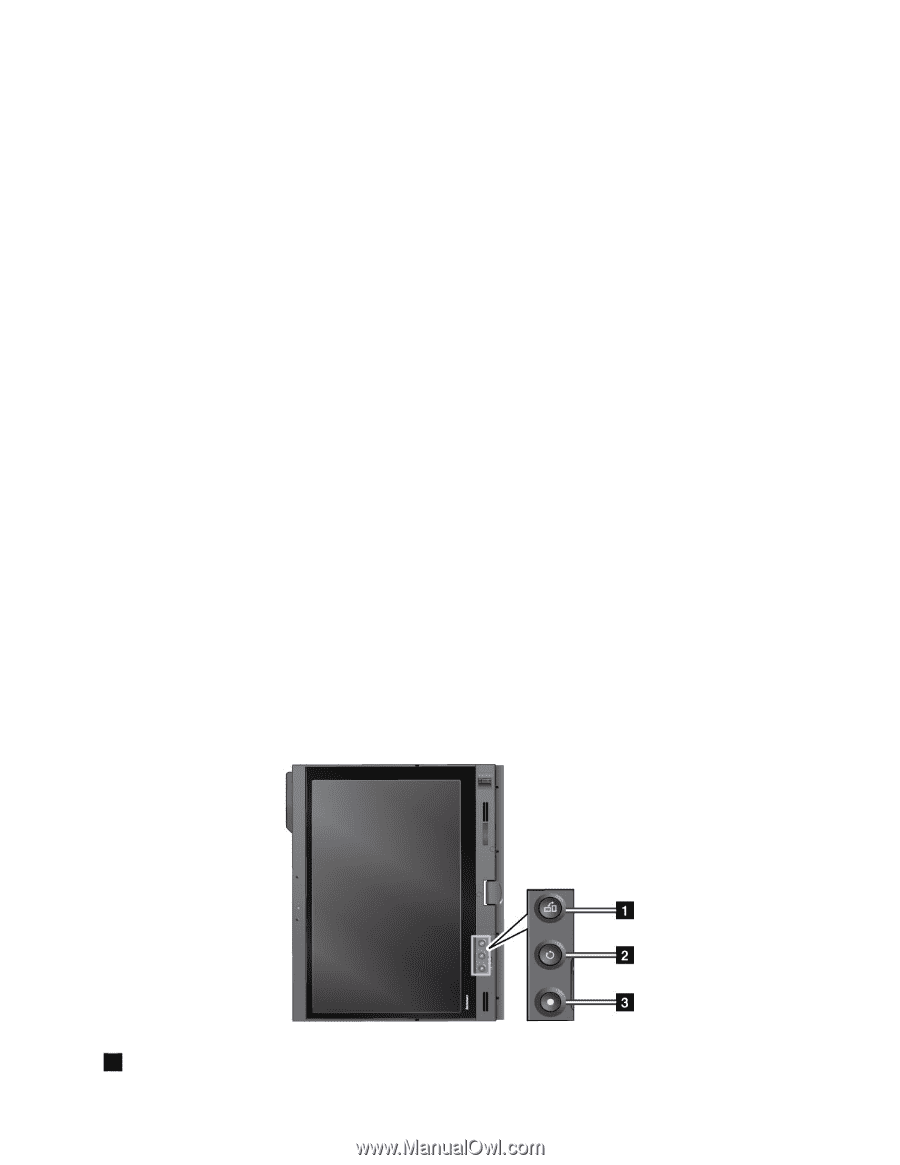
使用多點觸控面板
在具備多點觸控面板功能的機型上,觸控面板會支援多點觸控,在此類機型上,您可以於瀏覽網際網路或是
讀取或編輯文件時,在螢幕上使用兩根手指進行放大、縮小、捲動或旋轉。
多點觸控面板支援電容式觸控。即使您只是以帶電子的手指輕輕碰觸螢幕玻璃,也足以啟動電容式感應系
統。此功能在利用無生命物體、指甲或戴有手套的手指進行觸控時,無法發揮作用。進階防手掌誤觸技術,
有助於避免您的筆尖或手指無意碰觸螢幕而導致輸入中斷的情形。
使用觸控面板的要訣
• 觸控面板是一種玻璃面板,上面蓋有塑膠膜。用手指或電腦隨附的「平板電腦數位筆」即可輸入。請勿使
用其他任何非指定的數位筆或任何金屬物體,以免損壞觸控面板或造成功能異常。
• 將電腦放進背包時,請設為筆記型電腦模式,並闔上顯示器。攜帶電腦時,請勿讓電腦處於平板電腦
模式。
• 如果同時使用手指(或兩根手指)及「平板電腦數位筆」在螢幕上輸入資料,則只會處理用「平板
電腦數位筆」輸入的資料。
• 使用觸控面板時,在指尖點畫之際手指(或兩根手指)所觸控的點與螢幕上的實際位置之間,可能會逐漸
出現不一致。如果要避免這個問題,請定期使用觸控面板「設定公用程式」來校正手指輸入的精確度。
• 如果您的電腦是多點觸控機型,且電腦的觸控面板支援多點觸控,您可以:
– 使用兩根手指併著或分開的動作,放大或縮小文件。
– 上下左右移動兩根手指,以捲動視窗內容。
– 在數位照片上觸控兩個點並扭轉以旋轉照片(和旋轉真實照片的動作一樣)。
清潔觸控面板顯示器
1. 如果要擦掉觸控面板顯示器上的指紋等,請使用柔軟、沒有棉絮的乾布或脫脂棉。請勿在軟布上
添加溶劑。
2. 用軟布的其中一面輕輕拭去觸控面板上的異物及灰塵。
3. 用軟布的另一面或乾淨的布來擦拭汙點或指紋。
4. 軟布在使用完畢後,請用中性清潔劑清洗。
使用平板電腦按鈕
螢幕附近的顯示器擋板有一排按鈕,可用來控制平板電腦模式中的電腦,根本無須使用鍵盤。
1
按下螢幕旋轉按鈕按鈕,以順時針方向旋轉螢幕。
第 2 章. 使用您的電腦
45
45
45